|
BackTrack3 (USBブート) 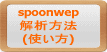 BackTrack3 (CDブート) BackTrack4 (CDブート) 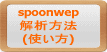
|
BackTrack4でのspoonwep起動です。
素人の私が、どうしてもBackTrack4で解析してみたくて
検証しましたが、皆さんも同じかどうかは??です。
色々なホームページを探しましたがAir何とかってやつを使って
面倒くさいコマンド入力やパッケージを解凍してインストール?
素人の私には分かりません・・・・・・
でも、私の書いた方法も相当面倒くさいです。
それでも一応spoonwep起動で解析出来ました。
「へ~~」って言う人だけ見てください。
最後まで見たら
「これなら最初からBT3でやれよ!」って思うと思いますが、
一切のクレームは受け付けません。
| BackTrack3で説明済みの内容は、 一部省略している部分があります。 |
~準備編~
|
BT3の準備で説明してあるので割愛します。
BT4だけはホームページからダウンロードして
用意して下さいね。
ちなみに、ダウンロードしたBT4はISOなので
BT3のCDブート編で説明したと同じく、
焼きソフトでDVDにして下さい。
BT3はCDでも良かったですが、
BT4は約1.5GあるのでDVDじゃないと
焼けません・・・
ところで、なぜBT3?って思いますよね?
工程の要約をします。
| BT3でspoonwep2.lzmを解凍 (BT3のCDブートと同じ) |
| 解凍したspoonwep2フォルダをUSBかHDDに保存 |
| BT4を起動 |
| BT4にspoonwepインストール (殆どBT3のCDブートと同じ) |
| BT4でspoonwep起動 |
| 解析開始 (この解析の方法が違います) (手間がかかります) |
| 私なりに調べてみましたが、BT4では spoonwep2.lzmを解凍する事は出来ないみたいです。 何かを入れれば出来るみたいですが、何かが分かりません(笑 なんて言っても素人ですからご勘弁を・・・・ |
spoonwep2.lzmの解凍につきましては、
「BT3(CDブート)のspoonwep2インストール」
を参考にし、デスクトップにspoonwep2フォルダが保存されるまで
同じ工程を行って下さい。

ここからはBT3(CDブート)の応用&復習です。
| デスクトップ上のSystemを開きます。 |
| Storage Media を開きます。 |
| 保存したいUSBかHDDにデスクトップ上の spoonwep2 フォルダをドラッグします。 |
| Copy Here か Move Hereを選びます。 |
| 保存終了 |
ここまでで一先ず準備完了です
